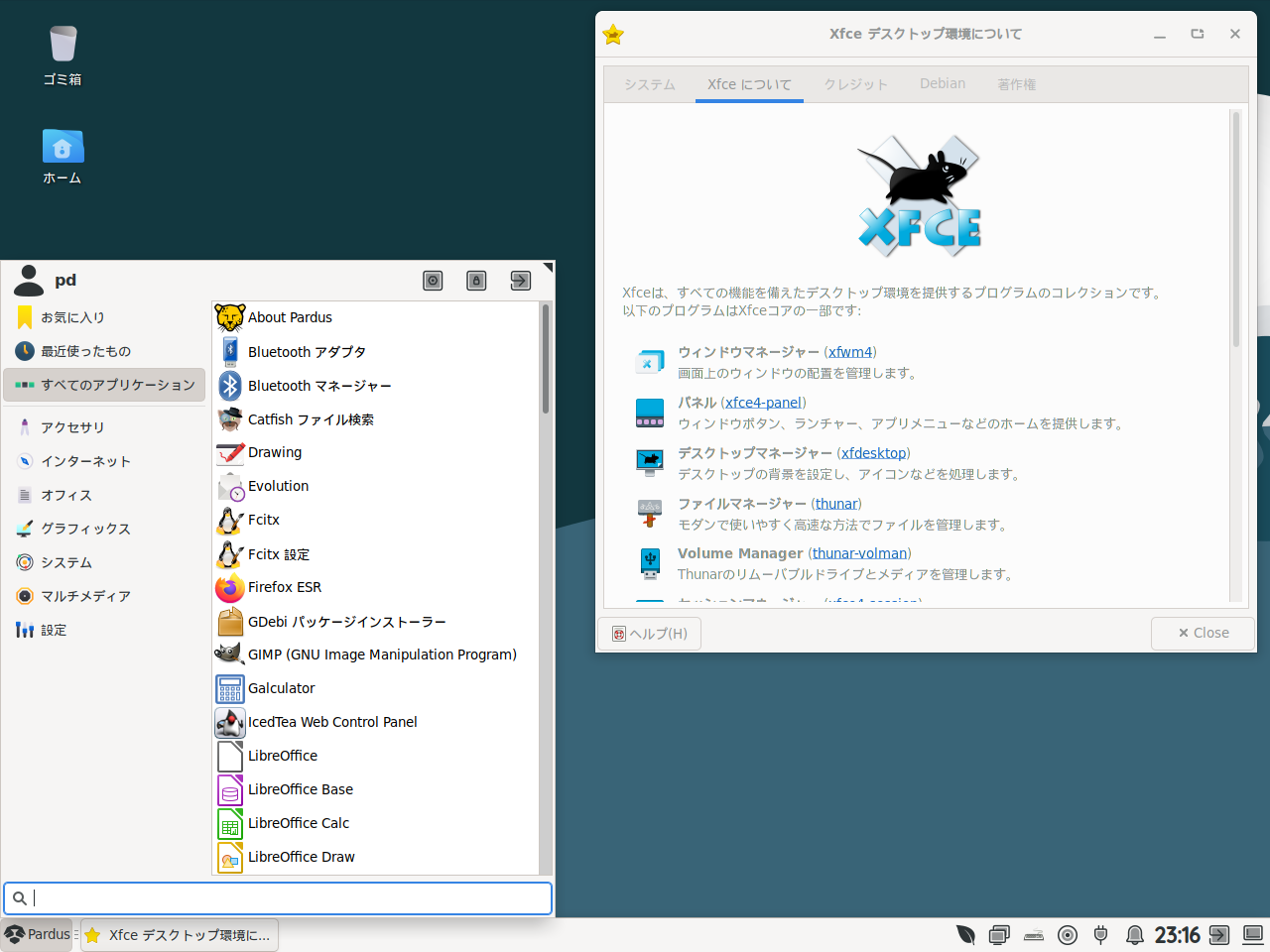
Pardus は Debian ベースのディストリビューションで、XFCE と GNOME デスクトップ環境版が用意されています。
今回は、XFCE 版についてインストールから日本語入力までを確認してみました。
特に蘊蓄などはありませんので、ご了承願います。
Pardus 21.1 XFCE のデスクトップ
以下の映像は、VirtualBox(Ver.6.1.26)にて起動・メニューなどの操作や日本語入力のパフォーマンス確認を行いました。
なお、メモリの割当は2GBに設定しています。
Pardus 21.1 XFCE について
今回は、「Pardus-21.1-XFCE-amd64.iso」ファイルを利用してインストールしました。
システム要件
- CPU:1.0Ghz 以上(64bit)のプロセッサ
- メモリ:1024MB 以上
- 必要なディスク容量:8GB 以上
- 解像度:1024×768 以上
ダウンロード
公式サイト
ダウンロードページ
https://www.pardus.org.tr/surumler/
インストール
本来はインストール用のUSBメモリなどを作成し、そこから起動・インストールしますが、ここでは VirtualBox でインストールした手順の流れをGIFアニメ化しています。

※ここでのインストールは、パソコン搭載のハードディスクを初期化する方法になりますので、実際に試される方はご注意ください。
日本語入力について
コマンドで行うと簡単ですので、端末を起動させて、以下のコマンドを実行します。
まずは、アップデート
「fcitx mozc」をインストール
インストールの途中で「Y/n」確認がありましたら、「Y」で進めてください。
ログアウト、ログインを行えば日本語入力が可能になっています。
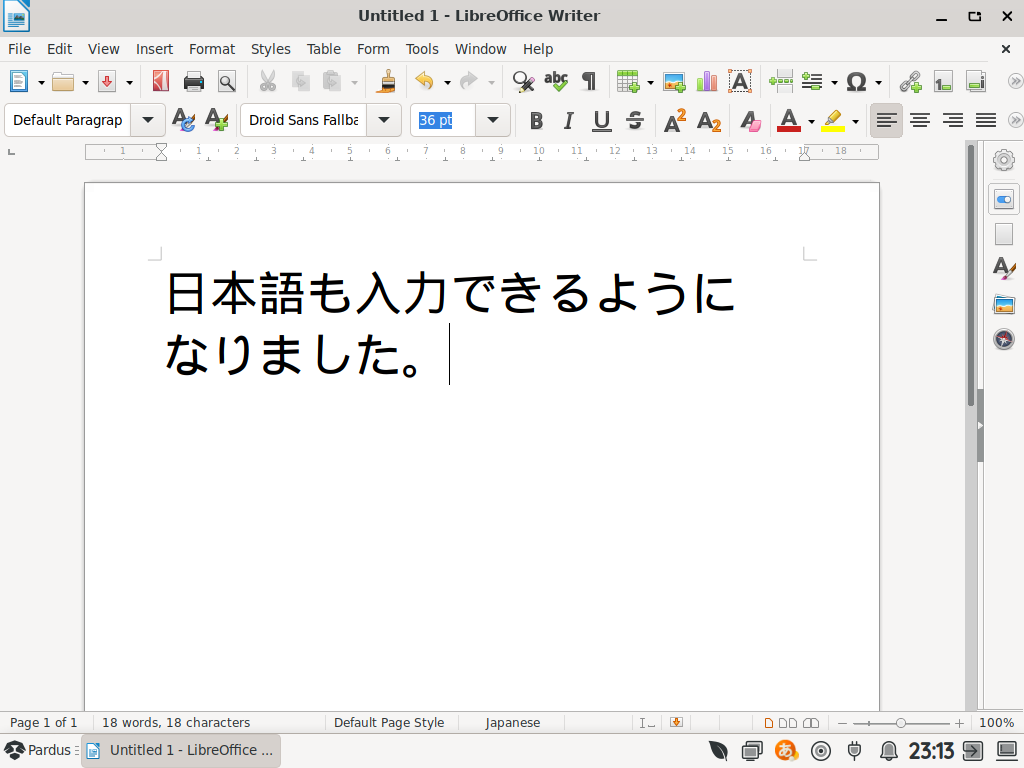
まとめ
Pardus 21.1 XFCE のインストール
「Pardus-21.1-XFCE-amd64.iso」ファイルからインストール
ダウンロード
公式サイトのダウンロードぺージより
インストールと日本語入力について
インストールは、手順を確認しながら行えば問題ないでしょう。
また、日本語入力の設定については、別途「Fcitx」などのインストールが必要でした。


コメント